Lai gan programmā Outlook ir tik daudz iespēju, lai pārvaldītu vairākus e-pasta kontus, to visu vienkārša pārvaldība varētu būt sarežģīta. Tas var notikt dažu noklusējuma iestatījumu dēļ, kas jums var nepatikt. Tāpēc mēs esam iekļāvuši dažus noklusējuma Outlook iestatījumus, kurus varat mainīt, lai palielinātu savu produktivitāti.
Ir daudz veidu, kā palielināt produktivitāti programmā Outlook. Tomēr daži noklusējuma iestatījumi var būt šķērslis jums. Neatkarīgi no tā, vai izmantojat vienu vai vairākus e-pasta kontus, jums ir jāpielāgo daži noklusējuma iestatījumi, lai lietas būtu vienmērīgākas. Ja nezināt šo iestatījumu nosaukumus, varat pārlūkot šo sarakstu.
Mainiet šos noklusējuma Outlook iestatījumus, lai palielinātu produktivitāti
Daži no noklusējuma Outlook iestatījumiem, kas jāmaina, ir:
- Pārslēdzieties uz priekšskatījuma režīmu
- Mainiet meklēšanas iestatījumus uz Visas pastkastes
- Noņemiet nevajadzīgos vienumus no lentes
- Mainiet konfidencialitātes iestatījumus
- Atspējot LinkedIn funkcijas
- Mainiet noklusējuma fontu
- Atspējot animācijas
Lai uzzinātu vairāk par šiem iestatījumiem, turpiniet lasīt.
1] Pārslēdzieties uz priekšskatījuma režīmu

Neatkarīgi no tā, kuru e-pasta kontu iekļaujat programmā Outlook, tas izmanto Kompakts skata režīms, kas parāda gandrīz visas svarīgās lietas. Dažkārt var būt nepieciešami lielāki fonti, lai varētu ātri izvēlēties vajadzīgo e-pastu. Tāpēc jūs varat pārslēgties uz Priekšskatījums režīms, kas priekšskata atlasīto e-pastu. Tomēr jums nav jāveic dubultklikšķis uz e-pasta, lai to skatītu. Lai iespējotu šo režīmu, rīkojieties šādi:
- Atveriet programmu Outlook.
- Dodieties uz Skatīt cilne.
- Atrodi Mainīt skatu opciju.
- Izvēlieties Priekšskatījums opciju.
2] Mainiet meklēšanas iestatījumus uz Visas pastkastes
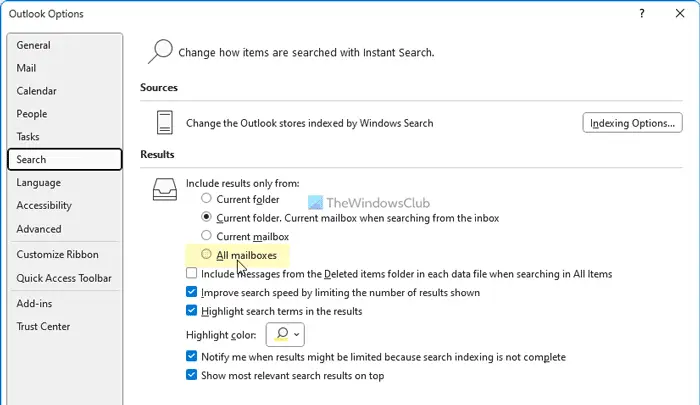
Pēc noklusējuma programma Outlook meklē atslēgvārdu tikai pašreizējā mapē. Dažās situācijās jums var būt nepieciešams meklēt e-pastu, un jūs nezināt, kur tas pašlaik atrodas. Tas ir tad, kad varat iespējot šo iestatījumu:
- Atveriet Outlook opciju paneli.
- Pārslēdzieties uz Meklēt cilne.
- Atrodi Iekļaut rezultātus tikai no opciju.
- Izvēlies Visas pastkastes opciju.
3] Noņemiet nevajadzīgos vienumus no lentes
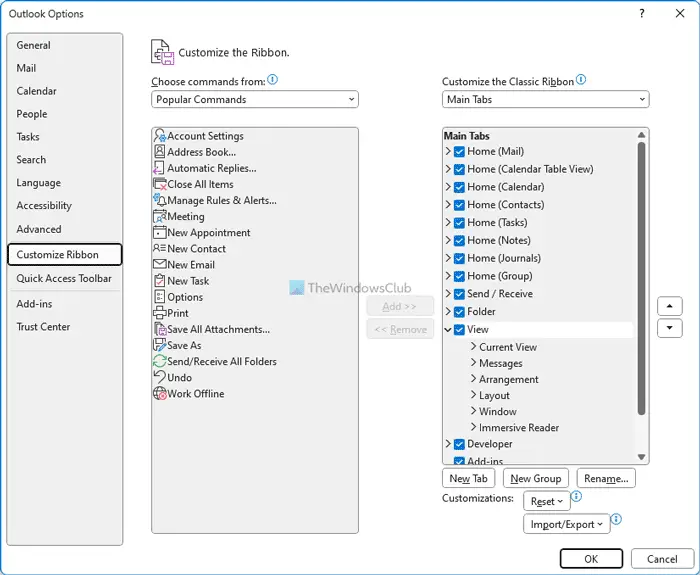
Lai gan programma Outlook lentē ne vienmēr parāda nevajadzīgus vienumus, daži no tiem var šķist bezjēdzīgi. Par laimi, jūs varat noņemt tos, kas jums nav vajadzīgi. Veiciet šīs darbības, lai noņemtu nevajadzīgos vienumus no lentes:
- Atveriet programmu Outlook.
- Noklikšķiniet uz Iespējas izvēlne.
- Dodieties uz Pielāgot lenti cilne.
- Atrodiet vienumu, kuru vēlaties noņemt.
- Noņemiet atzīmi no atbilstošās izvēles rūtiņas.
- Noklikšķiniet uz labi pogu.
Lasīt: PowerPoint noklusējuma iestatījumi, kas jāmaina
4] Mainiet konfidencialitātes iestatījumus
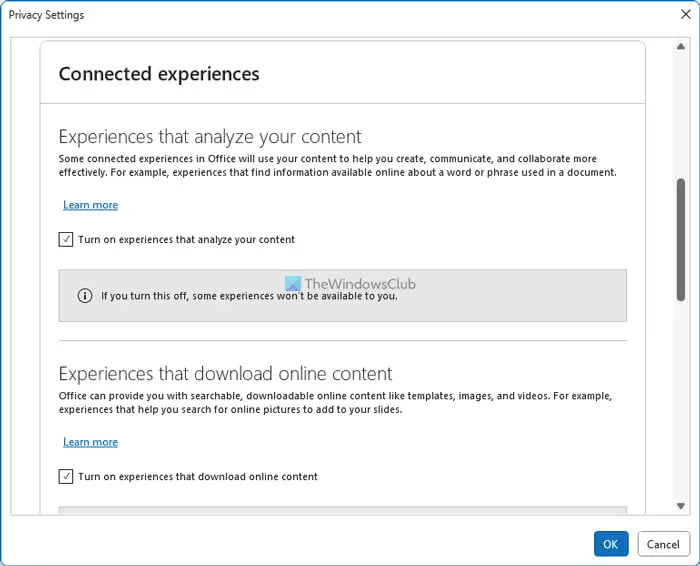
Lai uzlabotu lietojumprogrammu un lietotāju pieredzi, Outlook bieži apkopo datus un nosūta tos Microsoft. Ja nevēlaties to darīt, varat atspējot šos iestatījumus:
- Atveriet Outlook opciju paneli.
- Dodieties uz Uzticības centrs cilne.
- Noklikšķiniet uz Uzticības centra iestatījumi pogu.
- Pārslēdzieties uz Privātuma opcijas .
- Noklikšķiniet uz Privātuma iestatījumi pogu.
- Noņemiet atzīmi no visām nevajadzīgajām opcijām.
- Noklikšķiniet uz labi pogu.
5] Atspējot LinkedIn funkcijas
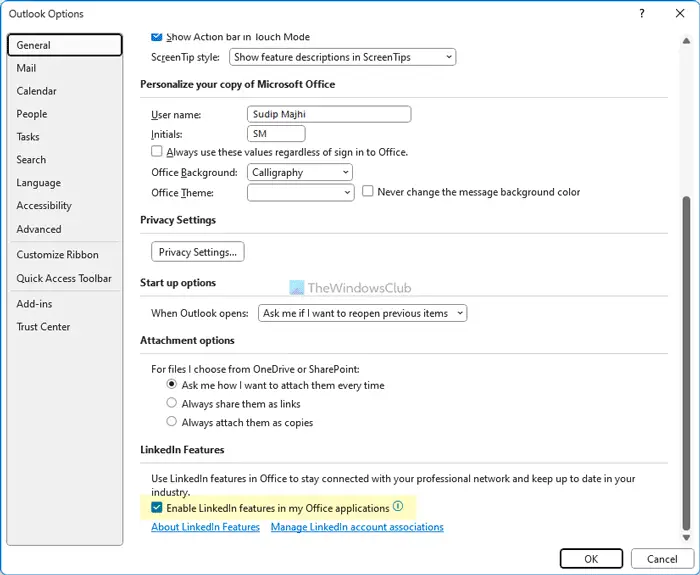
Outlook un LinkedIn ir iekšēji integrēti jaunākajā Microsoft 365 versijā. Tomēr, ja vēlaties izmantot šo funkcionalitāti, varat to izslēgt, veicot šīs darbības:
- Atveriet Outlook opciju vedni.
- Pārliecinieties, vai atrodaties Ģenerālis cilne.
- Dodieties uz LinkedIn funkcijas sadaļā.
- Noņemiet atzīmi no attiecīgās izvēles rūtiņas.
- Noklikšķiniet uz labi pogu.
Lasīt: Kā iespējot vai atspējot LinkedIn Resume Assistant programmā Word
6] Mainīt noklusējuma fontu
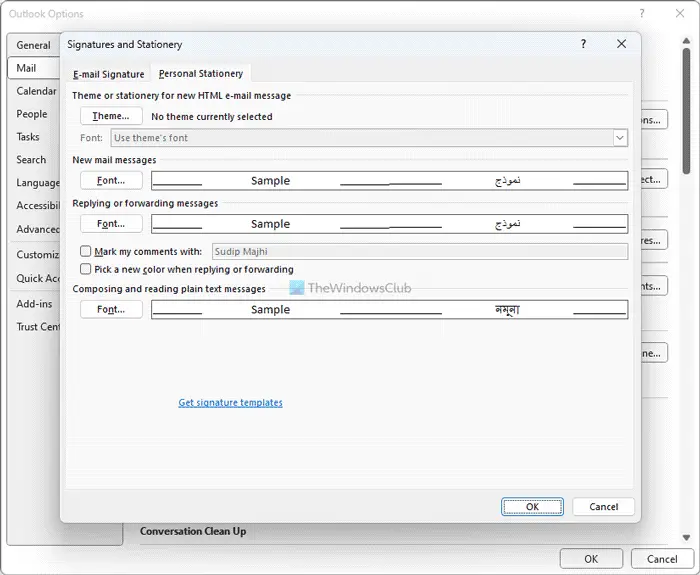
Ja jums nepatīk noklusējuma fonts, vienmēr varat to izdarīt pārslēdzieties uz savu iecienītāko fontu jauniem e-pastiem un atbildēm utt. Lai to izdarītu, rīkojieties šādi:
- Atveriet Outlook opciju paneli.
- Dodieties uz Pasts cilne.
- Noklikšķiniet uz Kancelejas preces un fonti opciju.
- Noklikšķiniet uz Fonts pogu.
- Izvēlieties fontu, kas jums patīk.
- Noklikšķiniet uz labi pogu.
Lasīt : Mainiet šos noklusējuma iestatījumus programmā Excel labākai pieredzei
7] Atspējot animācijas

Paplašinot grupas vai sarunas, programma Outlook parāda animāciju. Tomēr, ja nevēlaties rādīt tādas animācijas, kas var palēnināt lietotnes darbību, varat tās atspējot, veicot šādas darbības:
atšķirība starp sql un mysql
- Atveriet Outlook opcijas.
- Pārslēdzieties uz Papildu cilne.
- Atrodi Izmantojiet animācijas, paplašinot sarunas un grupas opciju.
- Noņemiet atzīmi no izvēles rūtiņas.
- Noklikšķiniet uz labi pogu.
Lasīt : Microsoft Word noklusējuma iestatījumi, kas jāmaina
Kā mainīt Outlook uz noklusējuma iestatījumiem?
Lai mainītu Outlook uz noklusējuma iestatījumiem, jums ir jāizmanto Windows iestatījumu panelis. Tas ļauj lietotājiem atiestatīt Microsoft Outlook rūpnīcas noklusējuma iestatījumus, lai viņi varētu sākt lietot lietotnes no jauna. Papildus tam varat arī izdzēst profilu no programmas Outlook un pievienot to vēlreiz, lai izvēlētos noklusējuma iestatījumus. Tomēr šī metode darbojas tikai noteiktiem e-pasta kontiem.
Tas ir viss! Cerams, ka šie padomi un triki jums palīdzēja.
Lasīt: Programmā Outlook trūkst tūlītējās meklēšanas lodziņa















